Kako koristiti Kodi web sučelje
Kodi je izvrstan open-source i besplatni media player. Mnogi ljudi nisu svjesni Kodijevog(Kodi) mrežnog sučelja, sjajnog alata. Kodi web sučelje(Kodi Web Interface) je malo poznata značajka koja vam omogućuje pristup vašoj video kolekciji bilo gdje. Chorus2 , koji je upravo ažuriran na novu verziju, izvrstan je način za kontrolu reprodukcije videa na vašem Kodi sustavu s udaljene lokacije. Kodi daljinski pristup čini ga jednostavnim i ne zahtijeva instalaciju softvera ako imate Kodi na svom pametnom TV-u i želite (Kodi)njime(Kodi) upravljati sa svog prijenosnog računala ili ako imate Kodina radnoj površini i želite pregledavati vaše datoteke s telefona. Nastavite čitati kako biste naučili kako instalirati i koristiti ovu funkciju kako biste naučili kako upravljati Kodijem(Kodi) putem web sučelja.

Kako koristiti Kodi web sučelje(How to Use Kodi Web Interface)
Web sučelje se može otvoriti na onoliko uređaja koliko želite. Ovo je korisno kada imate goste u blizini i želite im dati pristup Kodiju(Kodi) za slušanje glazbe ili gledanje filmova. Jednostavno(Simply) pozovite svoje prijatelje da se pridruže vašoj Wi-Fi mreži i dajte im adresu web sučelja, a oni će također moći koristiti Kodi . Bilo bi najbolje da prihvatite daljinski upravljač vašeg Kodi sustava prije korištenja web sučelja. Evo kako to možete učiniti.
1. Pritisnite tipku Windows(Windows key) , upišite Kodi i kliknite Otvori(Open) .
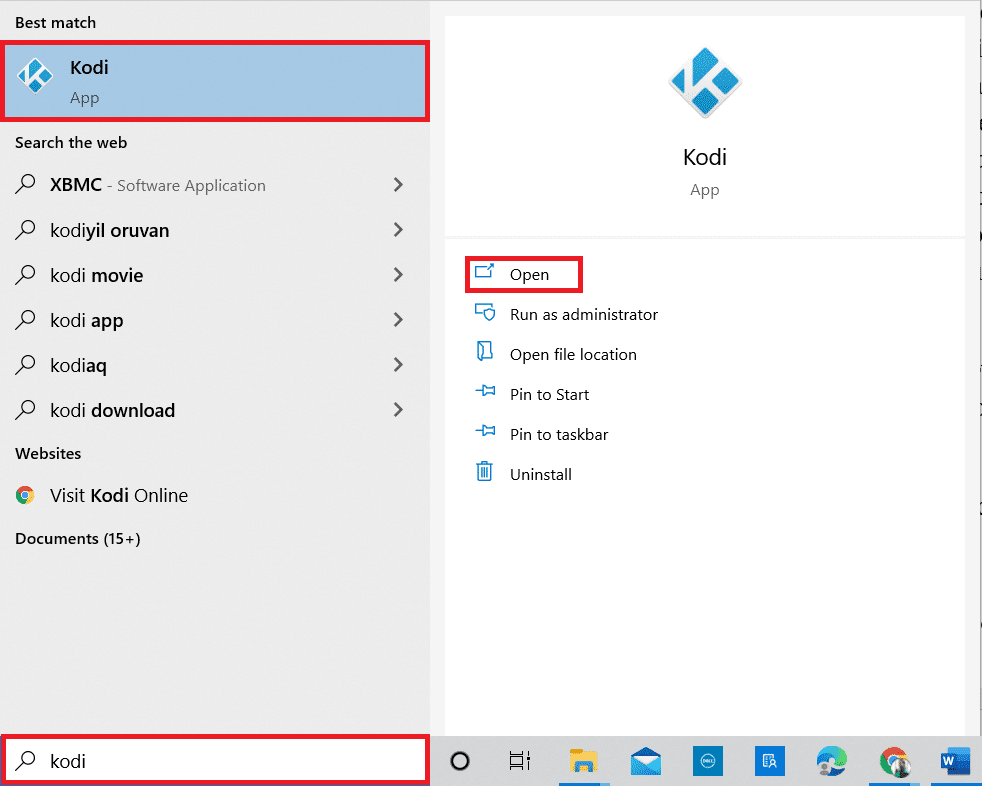
2. Kliknite na ikonu Postavke(Settings) .
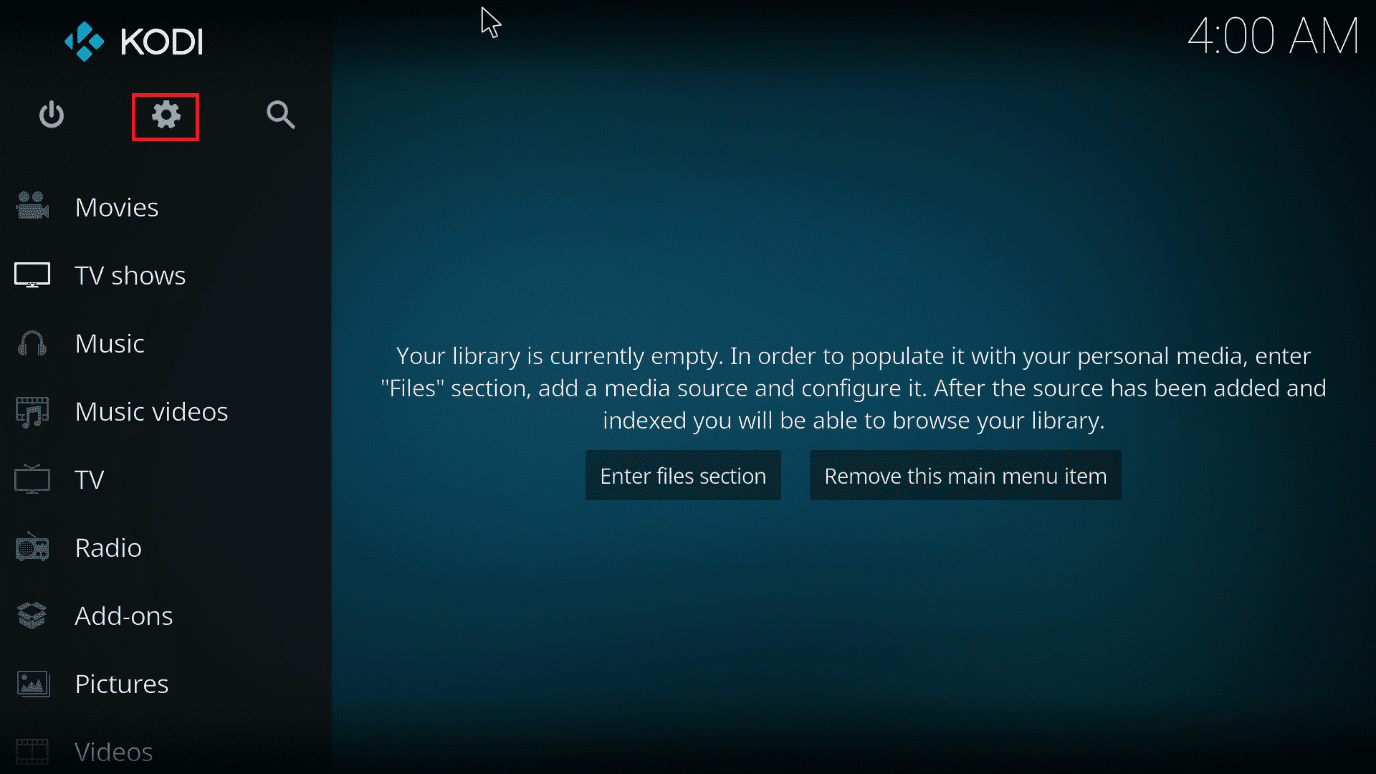
3. Idite na stranicu Postavke usluge(Service Settings) .

4. Sada idite na Kontrola(Control) i uključite postavku za Dopusti daljinsko upravljanje putem HTTP-a(Allow remote control via HTTP) .
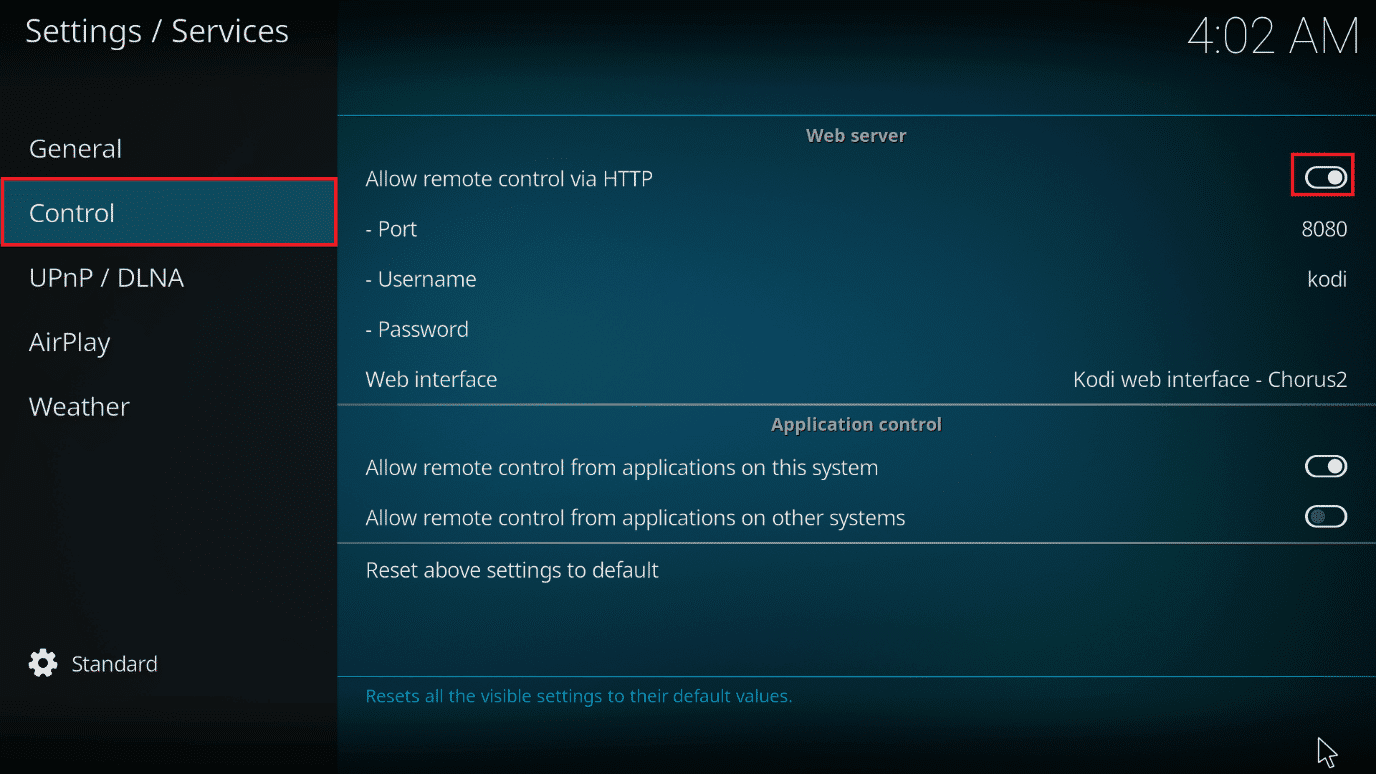
5. Postavite korisničko ime(Username) i lozinku(Password) .
6. Provjerite je li Kodi web sučelje – Chorus2(Kodi web interface – Chorus2) odabrano u odjeljku Web sučelje(Web interface) .
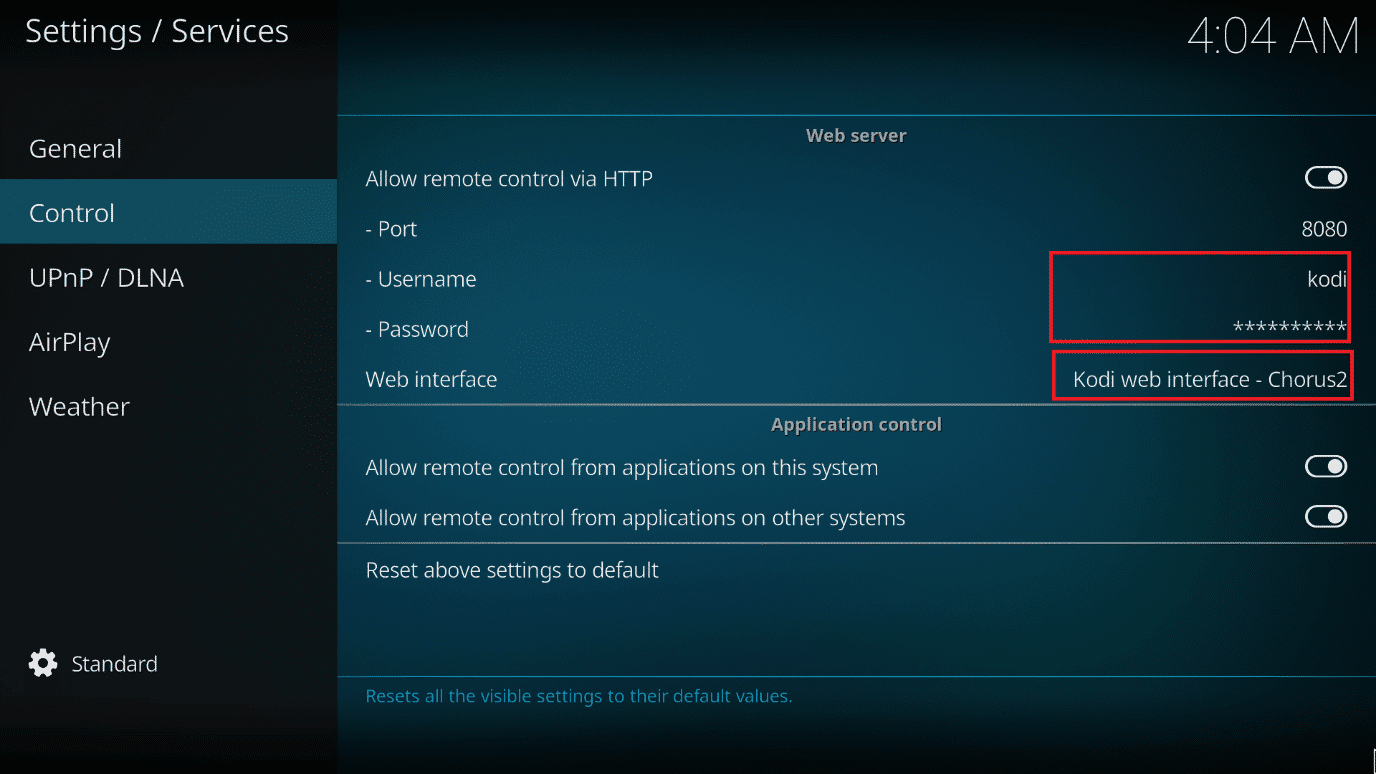
Nakon toga, sve što trebate učiniti je otkriti svoju IP adresu (IP address)Kodi sustava . Evo kako saznati svoju IP adresu ako je ne znate:
1. Započnite odlaskom na početni zaslon Kodi(Kodi home screen) .
2. Idite na Postavke(Settings) .

3. Idite na odjeljak Informacije(System Information) o sustavu .

4. Idite na odjeljak Mreža(Network ) .
5. Zabilježite svoju IP adresu(IP address) .
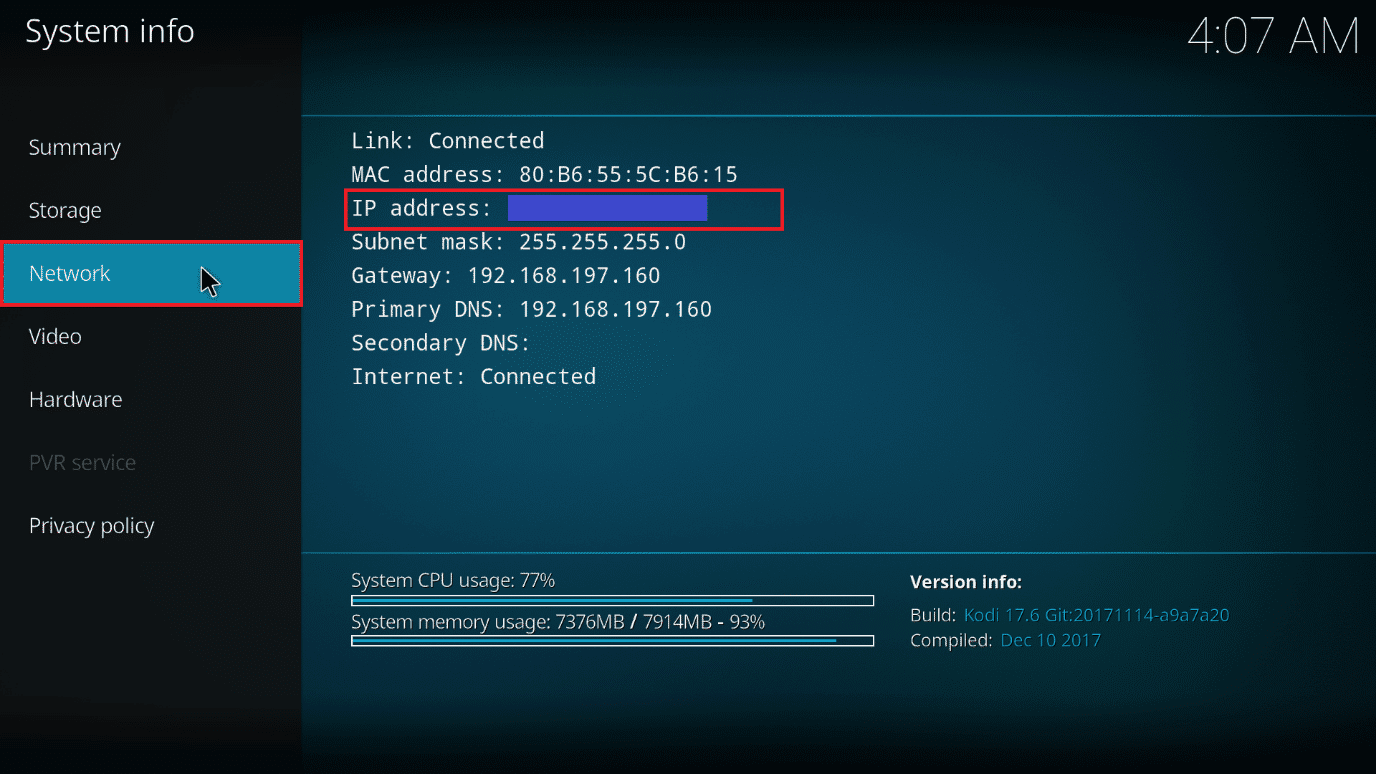
6. Također, imajte na umu da je 8080 zadani broj porta(port number) .
Također pročitajte: (Also Read:) Kako ažurirati Kodi biblioteku(How to Update Kodi Library)
Sada imate sve što vam je potrebno za rad s Kodijem(Kodi) iz vašeg web preglednika(web browser) . Slijedite ove korake za pristup web sučelju u prozoru preglednika.
1. Pritisnite tipku Windows(Windows key) . Upišite Chrome i pokrenite ga.
Napomena:(Note:) Nije važno koji web preglednik koristite. Ovdje je Google uzet kao primjer.
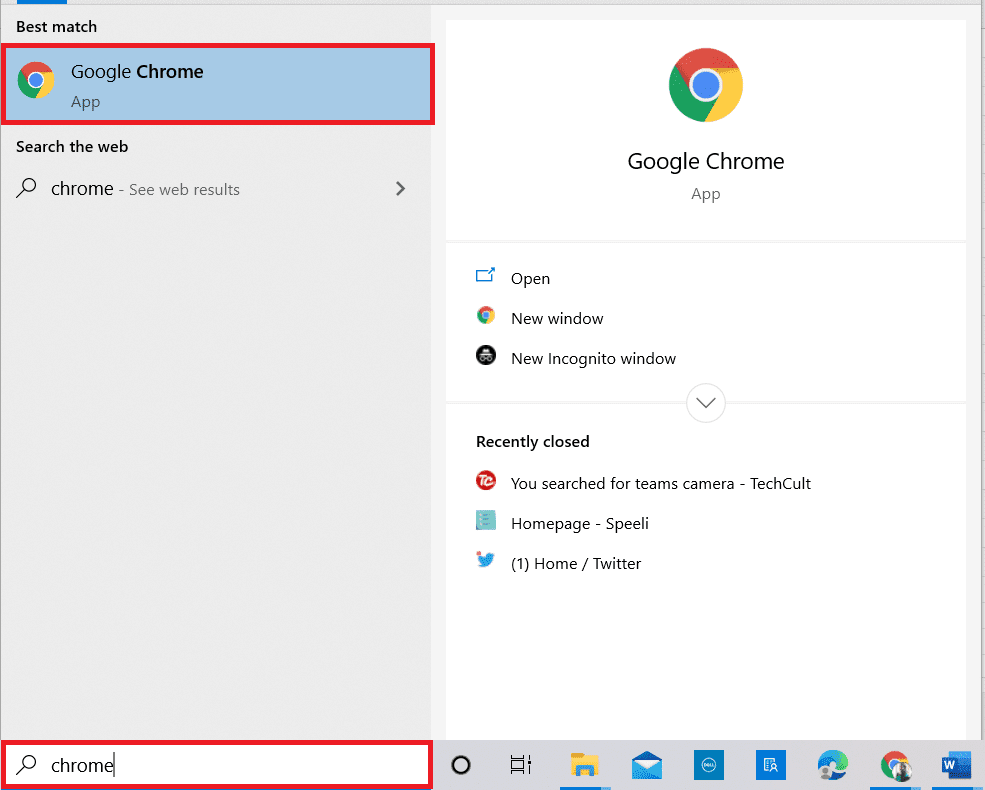
2. Upišite svoju IP adresu(IP address) i broj porta(port number) u formatu IP adresa:port(IP address:port) u adresnu traku. Obično će vaša adresa biti nešto poput 192.168.1.16:8080. Pritisnite Enter .

3. Unesite korisničko ime(Username) i lozinku(Password) koje ste prethodno postavili.
4. Kliknite Prijava(Sign in) .
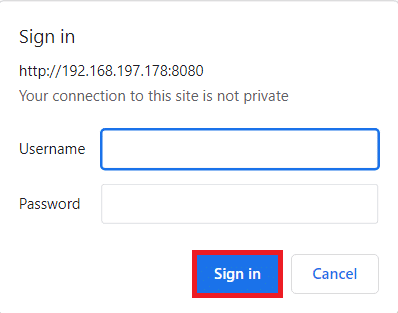
Sada će se pojaviti web sučelje. Stranicu možete spremiti kao oznaku kako biste kasnije olakšali korištenje web sučelja.
Napomena:(Note:) Također, možete se prijaviti na bilo koji uređaj spojen na istu mrežu koristeći format localhost:8080 .

Kako pristupiti Kodi web sučelju(How to Access the Kodi Web Interface)
Slijedite korake u nastavku za Kodi daljinski pristup jednostavnijim koracima.
1. Otvorite Chrome na sekundarnom uređaju.
Napomena 1:(Note 1:) Sekundarni uređaj može biti mobilni ili osobno računalo. Provjerite(Make) jesu li oba uređaja povezana na istu mrežu(connected to the same network) .
Napomena 2:(Note 2:) Možete koristiti bilo koji preglednik koji želite. Ovdje je Google uzet kao primjer.
2. Upišite localhost:8080 u adresnu traku i pritisnite Enter .

Također pročitajte: (Also Read:) Kako popraviti da se Kodi stalno ruši pri pokretanju(How to Fix Kodi Keeps Crashing on Startup)
Kako reproducirati novu glazbu ili video(How to Play a New Music or Video)
Slijedite ove korake za reprodukciju nove glazbe(play a new music) ili videozapisa na Kodi webu.
1. Kliknite na karticu Lokalno(Local tab) na lijevoj strani zaslona.
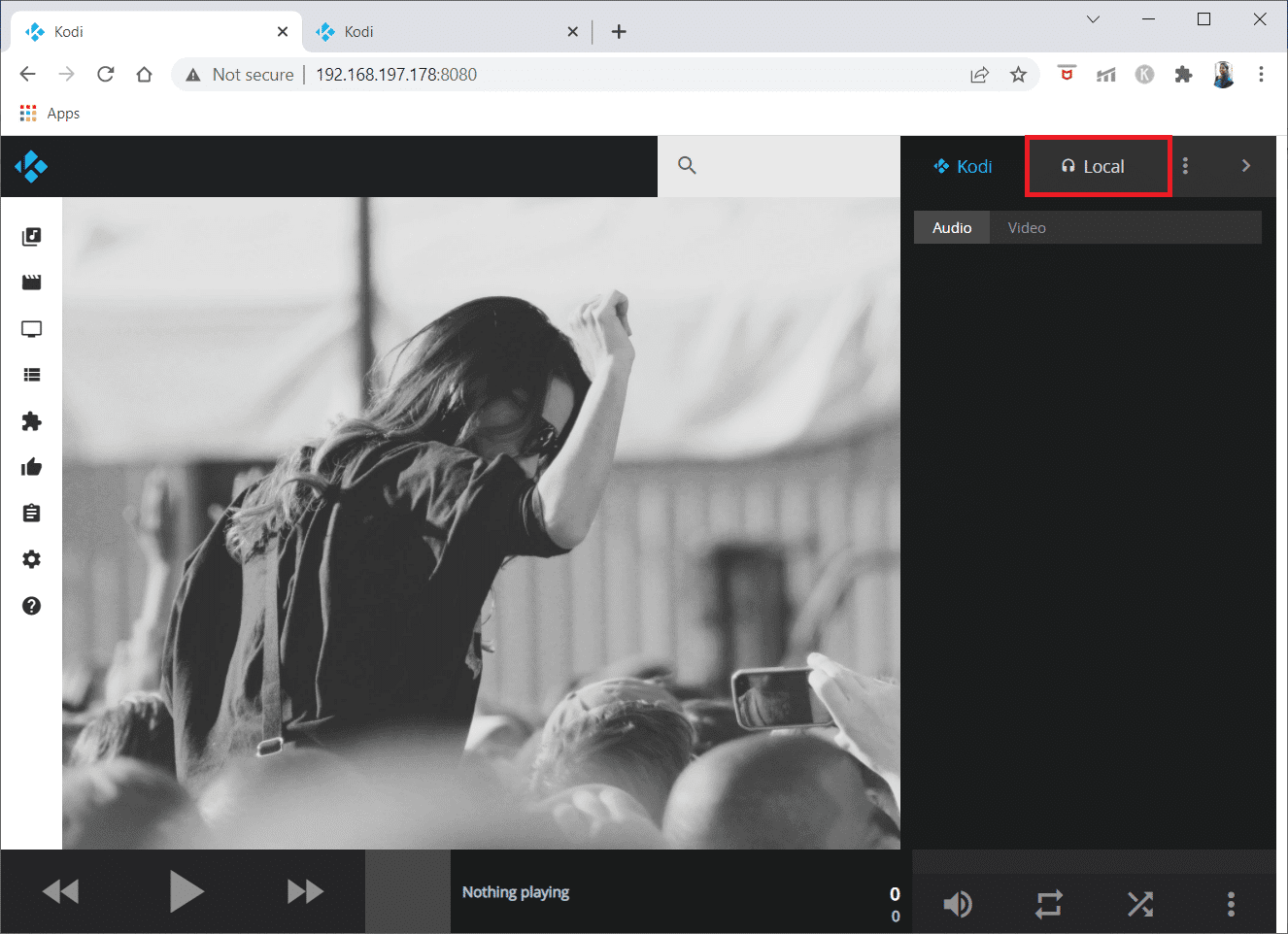
2. Kliknite na ikonu Glazba(Music) u desnom oknu. Ikona Kodi na desnoj strani zaslona postat će ružičasta.
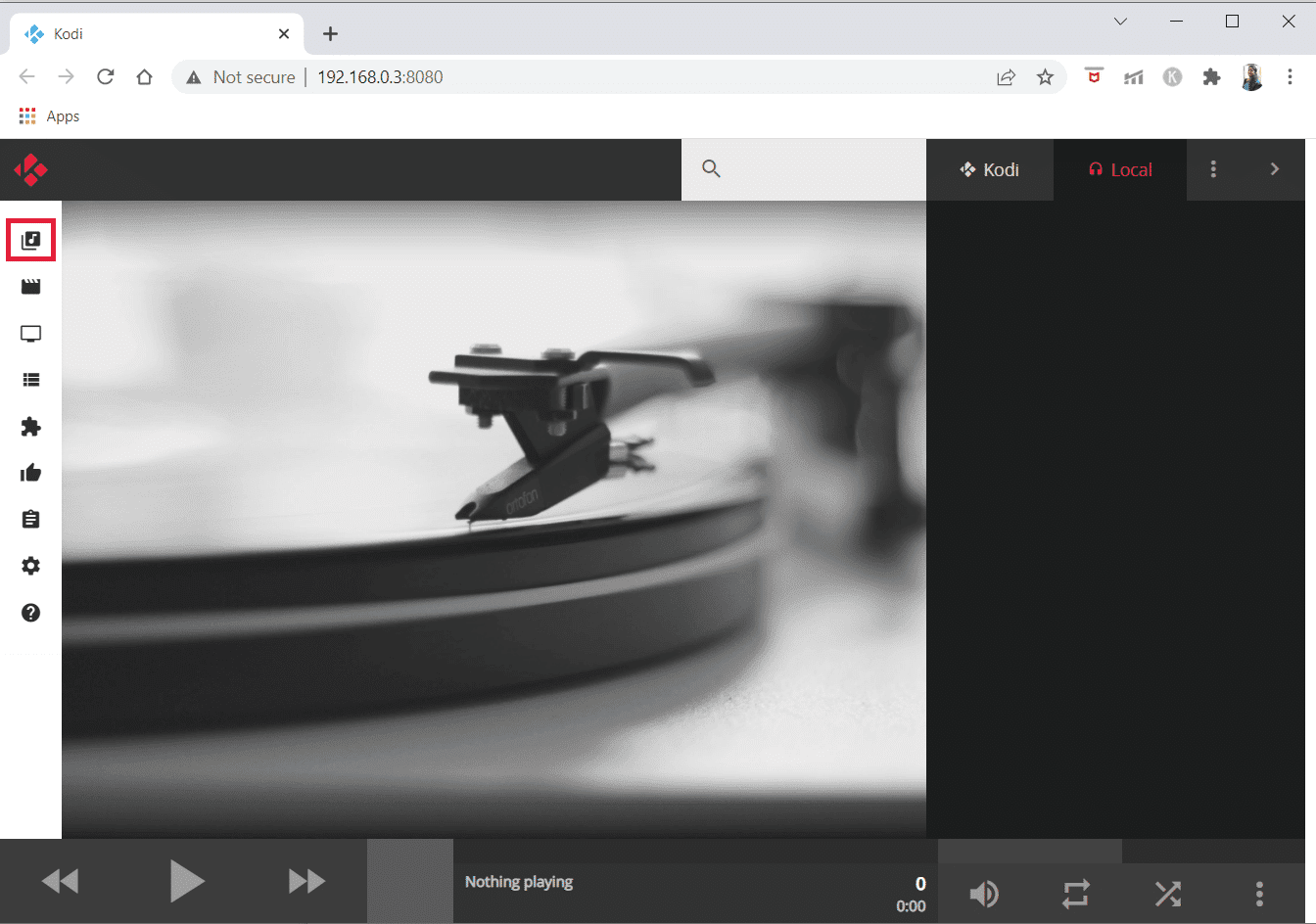
3. Sada pretražujte i odaberite glazbu koju želite reproducirati. Kliknite(Click) na ikonu Play(Play icon) na pjesmi za reprodukciju.

Sada će se glazba reproducirati na sekundarnom uređaju. Prije svega obratite(Pay) pozornost na sivu traku na dnu zaslona. Ovdje možete dobiti više informacija o materijalu koji se reproducira. Upotrijebite tipke za povratak, naprijed i reprodukciju/pauzu s lijeve strane za kontrolu onoga što se sada reproducira. Kontrole glasnoće, ponavljanja i nasumične reprodukcije nalaze se s desne strane. Sličica i opis medija koji se trenutno reproducira mogu se vidjeti u sredini.

Možete učiniti isto da počnete gledati filmove(watching movies) ili televizijske emisije.
Koji su elementi Kodi weba?(What are the Elements of the Kodi Web?)
Postoji još nekoliko korisnih elemenata Kodi web sučelja kojih biste trebali biti svjesni.
- Traka za pretraživanje(search bar) može se naći u gornjem desnom kutu. Možete pretraživati svoje video i audio datoteke u bilo kojem trenutku, tako da je to sjajna metoda za brzo otkrivanje bilo čega.
- Tamni okvir prikazuje vaš trenutni red nadolazećih stvari koje će se igrati na krajnjoj desnoj strani. Ovim se redom čekanja može manipulirati pomoću ikone s tri točke jedna na drugoj, što može obrisati ili osvježiti popis za reprodukciju.
- Možete čak i spremiti popis pjesama za kasnije slušanje ako želite. Način rada za zabavu(Party mode) omogućuje vam nasumični odabir glazbe.
- Konačno, možete prilagoditi mrežno sučelje i promijeniti mnoge postavke za korisničko sučelje i vaš Kodi sustav odabirom ikone postavki na krajnjoj lijevoj strani. Ovo će otvoriti cijeli izbornik postavki koji možete pogledati.
Također pročitajte: (Also Read:) 5 najboljih dodataka za Kodi kineske filmove(5 Best Kodi Chinese Movies Add-ons)
Što mogu učiniti s web sučeljem?(What Can I do with the Web Interface?)
Naučili ste kako instalirati i koristiti Kodi web sučelje i vjerojatno se pitate što sada možete učiniti s njim. Evo pet preporuka za početak.
1. Daljinski upravljač(1. Remote Control)
- Možete koristiti ikone na dnu zaslona za reprodukciju/pauziranje, preskakanje naprijed i preskakanje unatrag za osnovne kontrole dok koristite mrežno sučelje.
- Također možete koristiti ponavljanje, nasumični odabir i modificiranje glasnoće.
S druge strane, web sučelje se može koristiti kao potpuni daljinski upravljač. Da biste aktivirali cijeli daljinski upravljač, potražite crnu traku(black bar) na dnu web sučelja. Pojavit će se minijaturna replika minijature za film, TV emisiju ili snimku koju gledate.
2. Upravljanje popisima za reprodukciju(2. Manage Playlists)
- Mogućnost dodavanja datoteka na popis za reprodukciju i reorganizacije postojećeg popisa za reprodukciju jedna je od najkorisnijih značajki Kodi online sučelja.
- Trenutni popis za reprodukciju prikazan je na desnoj ploči web sučelja, gdje možete povući i ispustiti datoteke kako biste ih reorganizirali ili ih izbrisali(files to reorganize them or delete) pritiskom na X na desnoj strani.
- Tu je i opcija za zabavu koja vama i vašim prijateljima omogućuje da zajedno kreirate popis za reprodukciju.
3. Pohranite Kodi datoteke(3. Store Kodi Files)
- Koristeći mrežno sučelje, možete pretraživati sve svoje različite formate datoteka.
- Na vrhu sučelja nalazi se siva kutija(grey box) s amblemom povećala. Jednostavno(Simply) umetnite pojam za pretraživanje(search term) u ovo polje.
- Ovo će vratiti sve datoteke koje zadovoljavaju vaše kriterije pretraživanja, uključujući filmove, epizode TV programa i glazbu. Zatim možete reproducirati datoteku klikom na umjetničko djelo.
Često postavljana pitanja (FAQ)(Frequently Asked Questions (FAQs))
Q1. Na Kodiju, kako mogu ići na internet?(Q1. On Kodi, how do I go online?)
Ans. Kodi online sučelje jednostavno je za korištenje . Ako koristite sučelje na istom uređaju kao i Kodi , jednostavno otvorite svoj web preglednik. Zatim u adresnu traku upišite localhost:8080 . Kao rezultat toga otvorit će se web sučelje.
Q2. Moram li lozinkom zaštititi svoje Kodi web sučelje?(Q2. Do I have to password protect my Kodi web interface?)
Ans. Da(Yes) , morate zaštititi svoje Kodi web sučelje lozinkom. Ako ne postavite lozinku, vaše Kodi kontrole bit će dostupne javno na internetu(Internet) kako bi svi mogli pristupiti vašem Kodi .
Q3. Mogu li koristiti druga web sučelja za Kodi umjesto Chrous2?(Q3. Can I use other web interfaces for Kodi instead of Chrous2?)
Ans. Da(Yes) , možete koristiti druga web sučelja kao što su Arch, Tex i chorus(Arch, Tex, and chorus) . Možete odabrati bilo koje od ovih web sučelja na stranici Usluge(Services) dok postavljate pristup web sučelju.
Preporučeno: (Recommended: )
- Popravite pogrešku Windows 10 0xc004f075(Fix Windows 10 0xc004f075 Error)
- Kako preuzeti Telegram video zapise na Windows 10(How to Download Telegram Videos on Windows 10)
- Popravite da kamera ne radi u timovima(Fix Camera Not Working on Teams)
- Kako promijeniti sliku popisa za reprodukciju Spotify(How to Change Spotify Playlist Picture)
Nadamo se da su vam ove informacije bile korisne i da možete daljinski pristupiti Kodiju(Kodi) pomoću Kodi web sučelja(Kodi Web Interface) . Molimo(Please) koristite obrazac u nastavku ako imate pitanja ili komentare. Javite nam što sljedeće želite naučiti.
Related posts
Popravite da Telegram Web ne radi
Kako gledati NFL na Kodiju
Kako popraviti da se Kodi stalno ruši pri pokretanju
Popravite da Kodi Mucky Duck Repo ne radi
Kako igrati Steam igre s Kodija
Što je WinZip?
Uklonite adware i skočne oglase iz web preglednika
10 najboljih Android emulatora za Windows i Mac
Kako izbrisati praznu stranicu u Microsoft Wordu
Kako gledati španjolske filmove na Kodiju
Kako zamutiti pozadinu u Zoomu
Popravi grešku zaključane datoteke sadržaja Steam (2022)
Popravite nedostatak AMD Catalyst Control Center
Kako popraviti kašnjenje u dijeljenju zaslona Discord
Ispravite pogrešku Adobe softvera koji koristite nije originalna
Popravite pogrešku u JavaScriptu Discord pri pokretanju
Kako instalirati Kodi
Kako aktivirati Windows 10 bez ikakvog softvera
Popravite da ROG Gaming Center ne radi
Kako gledati Kodi NBA igre
